
В інтернеті щодня створюється величезна кількість сайтів, і більшість з них використовує безкоштовну CMS, таку, як Joomla. Движок сайту Joomla отримав велику популярність серед вебмайстрів завдяки його надійності, доступності і високої швидкості роботи. Також для розширення можливостей сайту на CMS Joomla існують величезні бази плагінів, що є ще одним великим плюсом для її використання.
Визначившись з движком сайту, у початківців вебмайстрів з’являється питання, як встановити Joomla на хостинг, який вони нещодавно придбали. Але, якщо ви ще не придбали хостинг, не варто з цим поспішати, так як для початку ми спробуємо встановити Joomla на комп’ютер.
Для того щоб встановити Joomla на комп’ютер, нам знадобиться інсталяційний дистрибутив самої Joomla і локальний сервер, працюючий на нашому комп’ютері. Останню версію Joomla можна завантажити на офіційному сайті joomla.org. Але тут є один нюанс. Оригінальна Джумла створюється і випускається англійською мовою. Для її русифікації необхідно додатково завантажувати файл російської локалізації, який можна знайти на сайті російськомовної спільноти Joomla joomlaportal.ru. На даний момент на офіційному сайті доступна для скачування Joomla 3.1, а на сайті російськомовного співтовариства є локалізація тільки для версії Joomla 3.0.3. Можливо, жодних критичних змін у версії Joomla 3.1 не сталося і дана локалізація без проблем підійде. Але для більшої впевненості краще завантажити останню стабільну версію з існуючої для неї російської локалізації з сайту російськомовної спільноти Joomla joomlaportal.ru.
Для створення локального сервера на комп’ютері, нам необхідно встановити Денвер. Гідність локального сервера полягає в тому, що можна не виходячи в інтернет створити у себе на комп’ютері повноцінний сайт, зробити його повну настройку і наповнення інформацією, після чого перенести базу на реальний куплений хостинг. Після установки денвера запускаємо його і продовжуємо.
Для значного спрощення процесу перенесення сайту на хостинг, бажано поставити йому в Денвері ім’я, відповідне майбутнього реального домену. Нам необхідно у віртуальному диску, створеному Денвером під час установки, створити папку, назва якої буде відповідати майбутньому домену, наприклад: joomlatest.ru. У створеній папці нам необхідно створити ще одну папку з назвою «www». У цій теці буде знаходитися наш сайт. Повинно вийти приблизно наступне: «z:homejoomlatest.ruwww».
Тепер нам необхідно створити користувача та базу даних для сайту. Заходимо на головну сторінку нашого локального сервера Денвер за адресою http://localhost/denwer/ і знаходимо пункт «Заклад нових БД і користувачів MySQL». Ми потрапимо на сторінку, в якій нам необхідно буде внести деякі дані. Якщо у вас вже є хостинг, то краще вводити надані вам дані.
Пароль адміністратора MySQL: залишаємо порожнім
Ім’я бази даних: задаємо будь, наприклад, joom
Логін користувача: зазвичай збігається з ім’ям бази даних, тому пишемо joom
Пароль: будь, пишемо все теж joom
…ще раз: повторюємо пароль joom
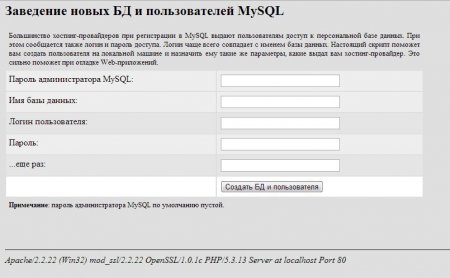 Установка Joomla на Денвер. Створюємо базу даних та користувача
Установка Joomla на Денвер. Створюємо базу даних та користувача
Подальша установка Joomla на Денвер нічим не відрізняється від установки Joomla на хостинг. Нам необхідно скачаний архів Joomla розпакувати і весь його вміст скопіювати в папку нашого майбутнього сайту «z:homejoomlatest.ruwww». Саме з цього моменту і починається справжня установка Joomla на Денвер. При установці Joomla на хостинг, необхідно закачувати архів і розпаковувати вже внутрішніми засобами хостингу. Після проведення всіх підготовчих налаштувань, необхідно перезапустити Денвер, щоб вони вступили в силу.
Для початку установки Joomla нам необхідно в адресному рядку браузера набрати адресу нашого віртуального сайту joomlatest.ru. Ми потрапляємо на стартову сторінку інсталятора, де нас просять внести деякі дані, що стосуються нашого майбутнього сайту. Поле вибору мови в даному разі відповідає лише за мову інсталятора. Поля, відмічені зірочкою, необхідно обов’язково заповнити, тобто практично усі поля.
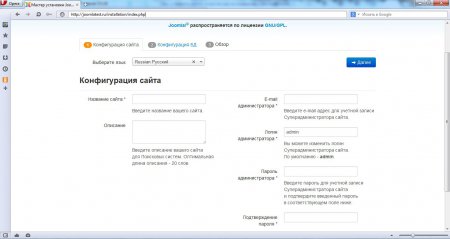 Установка Joomla на Денвер. Стартова сторінка установника joomla
Установка Joomla на Денвер. Стартова сторінка установника joomla
Наступний крок установки Joomla, це налаштування бази даних. Можна залишити все як є, і ввести ім’я користувача, пароль та ім’я бази даних, тобто ті дані, які ми нещодавно створювали в Денвері.
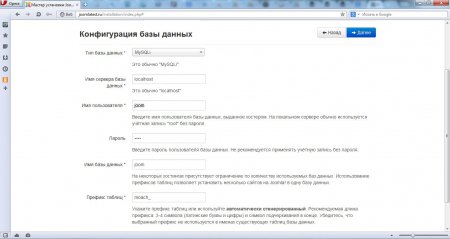 Установка Joomla на Денвер. Підключення бази даних при установці joomla
Установка Joomla на Денвер. Підключення бази даних при установці joomla
Далі йде завершення установки. На цьому етапі нам нічого не потрібно вводити, а потрібно тільки визначитися, чи будуть використовуватися демо – дані. Новачкам рекомендується їх встановлювати, тому виберемо стандартні.
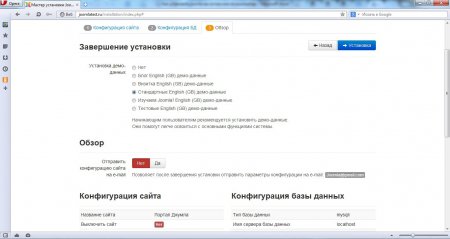 Установка Joomla на Денвер. Завершення установки joomla
Установка Joomla на Денвер. Завершення установки joomla
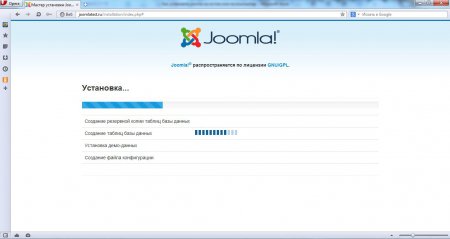 Установка Joomla на Денвер. Процес установки joomla
Установка Joomla на Денвер. Процес установки joomla
Після проведення установки Joomla нам нагадує, що необхідно видалити директорію «Installetion», що ми і зробимо, натиснувши на цю кнопку.
 Установка Joomla на Денвер. Успішна установка joomla
Установка Joomla на Денвер. Успішна установка joomla
Встановити Joomla на комп’ютер нам вже вдалося, залишилося тільки русифікувати. Для цього заходимо в панель управління, ввівши наведені раніше дані.
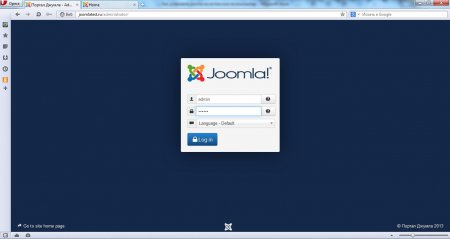 Установка Joomla на Денвер. Вхід в панель управління joomla
Установка Joomla на Денвер. Вхід в панель управління joomla
В панелі керування знаходимо Extension Manager» і переходимо по посиланню.
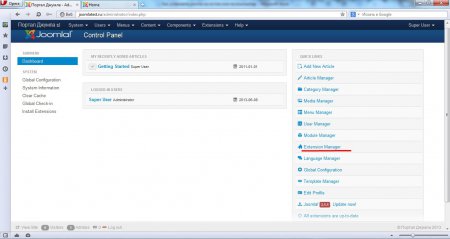 Установка Joomla на Денвер. Панель управління joomla
Установка Joomla на Денвер. Панель управління joomla
На наступній сторінці знаходимо наш файл російської локалізації і встановлюємо.
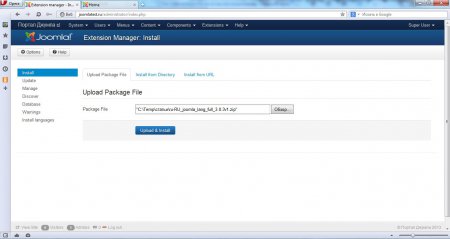 Установка Joomla на Денвер. Установка російської локалізації joomla
Установка Joomla на Денвер. Установка російської локалізації joomla
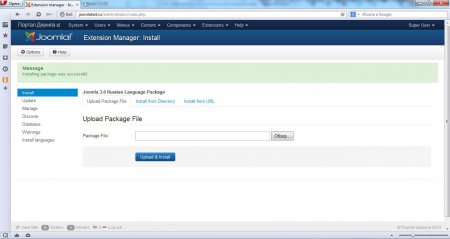 Установка Joomla на Денвер. Успішна установка російської локалізації joomla
Установка Joomla на Денвер. Успішна установка російської локалізації joomla
Можна також пошукати русифікатор у графі «Install languages» самої Joomla, де можна побачити українізатор для такої ж версії, як ми встановили.
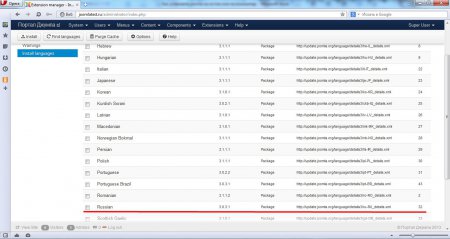 Установка Joomla на Денвер. Мовні пакети, доступні в самої joomla
Установка Joomla на Денвер. Мовні пакети, доступні в самої joomla
Тепер повертаємося на головну панель адміністратора, знаходимо пункт меню «Language Manager», заходимо туди і встановлюємо російську мову мовою за замовчуванням, натиснувши на зірочку в графі «Default» як для сайту, так і для панелі керування.
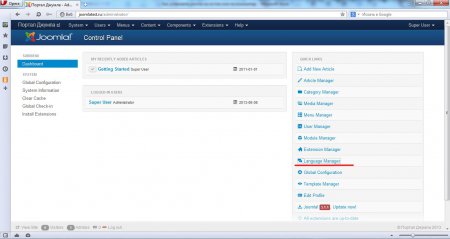 Установка Joomla на Денвер. Заходимо в меню управління мовами joomla
Установка Joomla на Денвер. Заходимо в меню управління мовами joomla
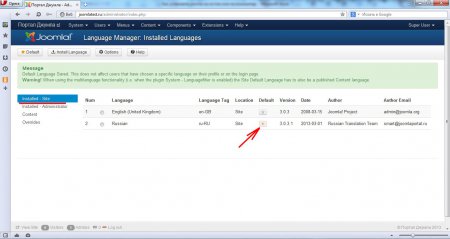 Установка Joomla на Денвер. Русифікація сайту на joomla
Установка Joomla на Денвер. Русифікація сайту на joomla
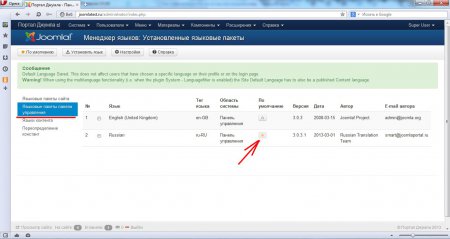 Установка Joomla на Денвер. Русифікація адмін панелі joomla
Установка Joomla на Денвер. Русифікація адмін панелі joomla
Установка Joomla на цьому закінчена.
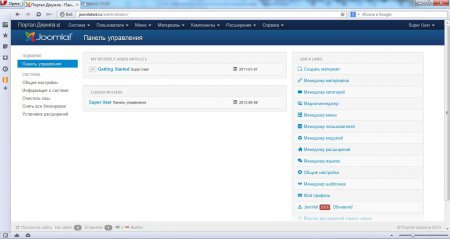 Установка Joomla на Денвер. Повністю русифікована joomla
Установка Joomla на Денвер. Повністю русифікована joomla
Створення сайтів може здатися простим заняттям, але установка движка сайту, це тільки початок. В основному розробка сайтів полягає у створенні та настроювання шаблону. Швидко створити якісний сайт можуть тільки професіонали, а скільки це коштує, можна дізнатися тут. Можна розібратися в створенні красивих шаблонів і самому, але не завжди початківець веб-майстер знає, як саме організувати те, що він задумав.


